Käyttäjät käynnistävät ohjelmat Linuxissa “kantoraketeilla”. Nämä tiedostot sisältävät erityisiä ohjeita siitä, kuinka Linux-käyttöjärjestelmän tulisi suorittaa ohjelma ja kuinka kuvakkeen pitäisi näyttää muun muassa. Jos haluat luoda Linux-sovellusvalikon pikakuvakkeita Linuxissa, huomaat, että se on hiukan vaikeampi kuin Macissa tai Windowsissa, koska käyttäjät eivät voi vain napsauttaa ohjelmaa hiiren kakkospainikkeella ja valita ”luoda pikavalinta”. Sen sijaan, jos haluat luoda sovellusvalikon pikakuvakkeita Linux-työpöydälle, kyseessä on mukana oleva prosessi, joka vie vähän osaamista.
SPOILER-HÄLYTYS: Vieritä alas ja katso video-opas tämän artikkelin lopussa.
Sovellusvalikon pikavalinnat - pääte
Ehkä nopein tapa luoda sovellusvalikon pikakuvakkeet Linux-työpöydällä on luoda yksi päätteeseen. Terminaalireitin käyttäminen on vähemmän käyttäjäystävällistä, koska siellä ei ole mukavaa graafista käyttöliittymäeditoria, joka määrittäisi sovellusluokat, eikä kuvakkeenvalintaohjelmaa jne.
Ensimmäinen askel uuden sovelluspikakuvakkeen luomisessa Linuxissa on tyhjän työpöydätiedoston luominen. Käytä terminaalissa kosketus -komento uuden pikakuvakkeen luomiseksi.
touch ~/Desktop/example.desktop chmod +x ~/Desktop/example.desktop echo "[Desktop Entry]" >> ~/Desktop/example.desktop
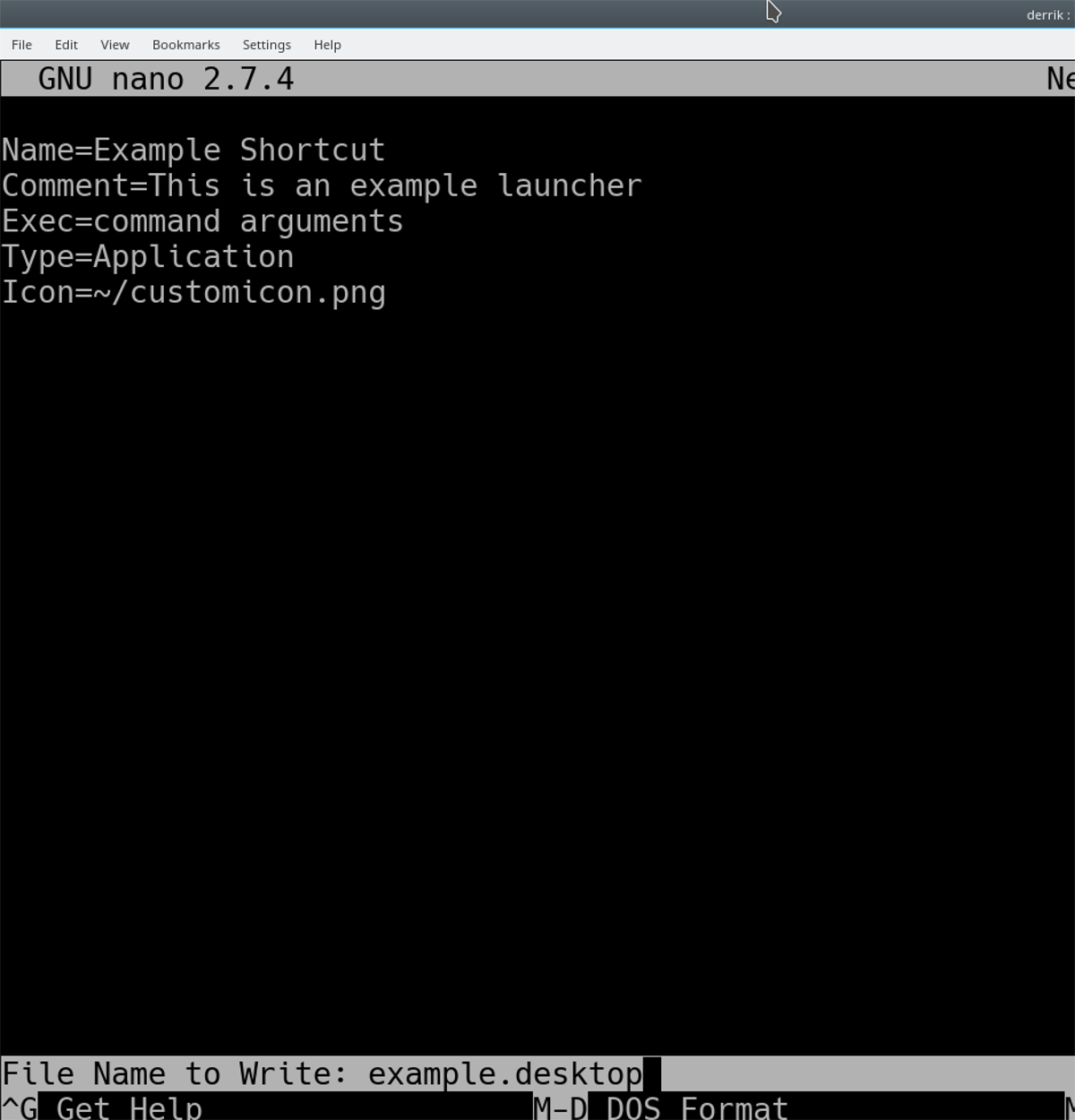
Uusi pikakuvake on työpöydällä, mutta siinä ei ole ohjelmaohjeita. Korjaa tämä korjaamalla uusi tiedosto Nanon tekstieditorissa.
nano ~/Desktop/example.desktop
Minkä tahansa sovelluksen pikakuvakkeen ensimmäinen rivi on ”Nimi”. Tämä rivi antaa sovellukselle pikavalinnan nimensä valikoissa. Anna pikavalinnalle nimi Nanon tekstieditorissa.
Name=Example Shortcut
”Nimi” -kohdan jälkeen lisättävän pikakuvakkeen seuraava rivi on ”Kommentoi”. Tämä rivi on valinnainen, mutta erittäin hyödyllinen, koska sen avulla valikko voi näyttää joitain tietoja pikakuvakkeesta.
Comment=This is an example launcher
Kun “Nimi” ja “Kommentoi” pois tieltä, pääset kantoraketin todelliseen lihaan. Lisää Nanon tekstieditoriin ”Exec” -rivi.
“Exec” -rivi kertoo Linux-käyttöjärjestelmällesi missä ohjelma on ja kuinka sen pitäisi käynnistyä.
Exec=command arguments
Exec on erittäin monipuolinen ja voi käynnistää Pythonin, Bashin ja melkein kaiken muun, mitä voit ajatella. Jos esimerkiksi haluat suorittaa kuori- tai bash-komentosarjan pikakuvakkeen avulla, tee:
Exec= sh /path/to/sh/script.sh
Voit vaihtoehtoisesti asettaa sovelluksen pikakuvakkeen suorittamaan Python-ohjelman seuraavilla:
Exec=python /path/to/python/app
Kun ”Exec” -rivi on asetettu mieleiseesi, lisää “Type” -rivi.
Type=Application
Onko sinun määrittää mukautettu pikakuvake kuvakkeella? Käytä “Kuvake” -riviä.
Icon=/path/to/custom/icon
Kun Nimi, Kommentti, Suorita ja Kuvake on asetettu, mukautettu pikakuvake on turvallista tallentaa. Käyttämällä Ctrl + O näppäimistöyhdistelmä, tallenna sovelluksen pikakuvake. Poistu sitten Nanosta kanssa Ctrl + X.
Asenna mukautettu sovelluspikakuva koko järjestelmälle:
sudo mv ~/Desktop/example.desktop /usr/share/applications
Sovellusvalikon pikanäppäimet - Alacarte
Linuxissa on monia valikkotoimittajia. Suurimmaksi osaksi he kaikki toimivat samalla tavalla ja tekevät saman asian. Parhaan tuloksen saamiseksi suosittelemme Alacarte-sovelluksen käyttöä. Sitä on helppo käyttää, se toimii kaikessa ja voidaan asentaa jopa hämärämpiin Linux-jakeluihin (johtuen suhteesta Gnome-projektiin).
Alacarte voidaan jo asentaa Linux-tietokoneeseesi. Tarkista ja katso painamalla Alt + F2, kirjoittamalla “alacarte” ja napsauttamalla Enter. Jos sovellus käynnistyy, olet jo asentanut sen. Jos mitään ei tapahdu, sinun on asennettava se. Noudata alla olevia ohjeita saadaksesi se toimimaan.
ubuntu
sudo apt install alacarte
Debian
sudo apt-get install alacarte
Arch Linux
sudo pacman -S alacarte
fedora
sudo dnf install alacarte -y
OpenSUSE
sudo zypper install alacarte
Yleinen Linux
Etkö löydä Alacarte-valikkoeditorisovellusta Linux-jakelustasi? Vieraile kastikekoodisivustolla ja rakenna se itse!
Tee pikakuvakkeita
Pikakuvakkeiden tekeminen Alacarte-valikkoeditorilla on virkistävän yksinkertaista. Aloita napsauttamalla luokkaa. Tässä esimerkissä teemme uuden pikakuvakkeen ”Internet” -luokkaan.
Napsauta ”Internet” -luokassa ”Uusi kohde” -painiketta. ”Uusi kohde” -vaihtoehdon valitseminen avaa “Käynnistysohjelman ominaisuudet”.

Launcherin ominaisuudet -ikkunoissa on joitain täyttäviä asioita. Ensimmäinen täytettävä asia on ”Nimi”. Kirjoita kantoraketin nimi ”Nimi” -osaan. Siirry sitten kohtaan “Komento”.
Käyttäjä määrittelee ”Komento” -kohdanmitä pikakuvake tekee. Napsauta “Selaa” -painiketta, kun haluat etsiä komentosarjan, binaarin, python-sovelluksen jne. Ja ladata sen sisään. Voit myös kirjoittaa komennon, kuten yksi seuraavista:
python /path/to/python/app.py
tai
sh /path/to/shell/script/app.sh
tai
wine /path/to/wine/app.exe
Kun kantoraketin “Komento” -osa on asetettu,kirjoita kommentti ”Kommentti” -osaan ja valitse sitten “OK” lopettaaksesi. Kun olet napsauttanut “OK” -painiketta, Alacarte tallentaa ja ottaa uuden sovelluksen pikakuvakkeen käyttöön heti Linux-työpöydällä!













Kommentit